Tastenkombinationen für Google Forms

Google Forms ist eine webbasierte Anwendung zum Generieren von Formularen, die bei der Datenerfassung helfen. Es handelt sich um eine unkomplizierte Methode zum Erstellen von Registrierungsformularen.
3 Möglichkeiten, Ihre Grafikkarte in Windows 10 zu überprüfen : Millionen von Menschen verwenden Windows 10, haben aber keine Ahnung, welche Grafikkarte ihr Computer hat, ob sie eine dedizierte oder eine integrierte Grafikkarte haben. Die meisten Windows-Benutzer sind Neulinge und kümmern sich nicht viel um ihre PC-Spezifikationen, z. B. welche Grafikkarte sie haben, aber manchmal, wenn es ein Problem mit ihrem System gibt, müssen sie die Grafikkarte aktualisieren. Hier benötigen sie diese Informationen, um die neuesten verfügbaren Treiber von der Website des Herstellers herunterladen zu können.
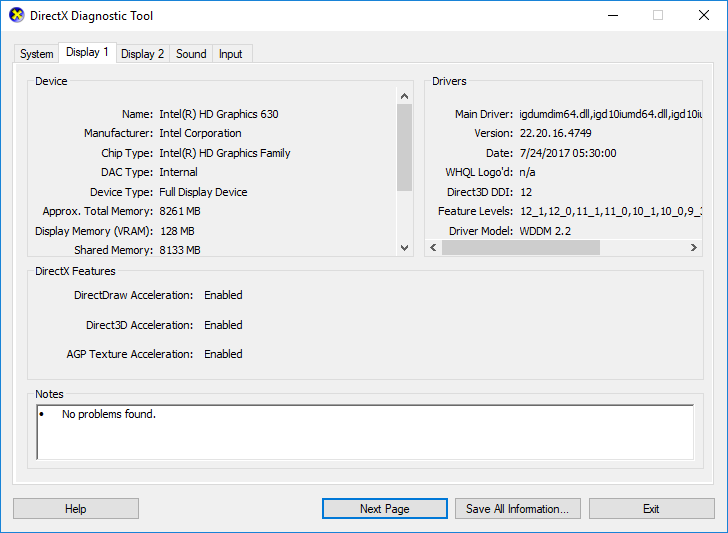
Wenn auch Sie mit dem gleichen Problem konfrontiert sind, machen Sie sich keine Sorgen, denn heute werden wir in diesem Handbuch 3 Methoden behandeln, mit denen Sie Typ, Modell, Hersteller usw. Ihrer Grafikkarte leicht herausfinden können. Stellen Sie sicher, dass Grafikkarte auch als Videoadapter, Grafikkarte oder Anzeigeadapter bezeichnet wird. Wie auch immer, ohne Zeit zu verschwenden, sehen wir uns an, wie Sie Ihre Grafikkarte in Windows 10 mit Hilfe des unten aufgeführten Tutorials überprüfen.
Inhalt
3 Möglichkeiten, Ihre Grafikkarte in Windows 10 zu überprüfen
Stellen Sie sicher, dass Sie einen Wiederherstellungspunkt erstellen, nur für den Fall, dass etwas schief geht.
Methode 1: Überprüfen Sie Ihre Grafikkarte in den Windows 10-Einstellungen
Hinweis: Dies zeigt nur die integrierte Grafikkarte, um die dedizierte Grafikkarte zu sehen, folgen Sie der nächsten Methode.
1. Drücken Sie die Windows-Taste + I, um die Einstellungen zu öffnen, und klicken Sie dann auf das Systemsymbol .

2. Wählen Sie im Menü auf der linken Seite Anzeige aus.
3. Scrollen Sie nach unten und klicken Sie dann auf Erweiterte Anzeigeeinstellungen.
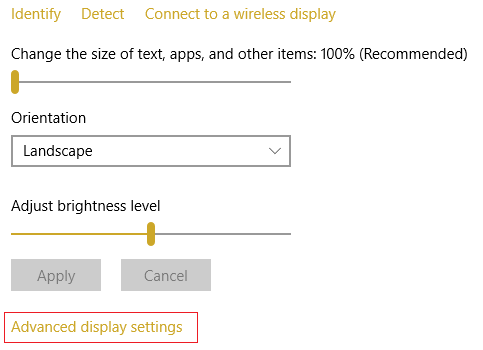
4. Klicken Sie in den erweiterten Anzeigeeinstellungen auf den Link „ Adaptereigenschaften anzeigen “.

5. Das Fenster mit den Grafikeigenschaften wird geöffnet und hier können Sie Typ, Modus und Hersteller Ihrer Grafikkarte sehen.
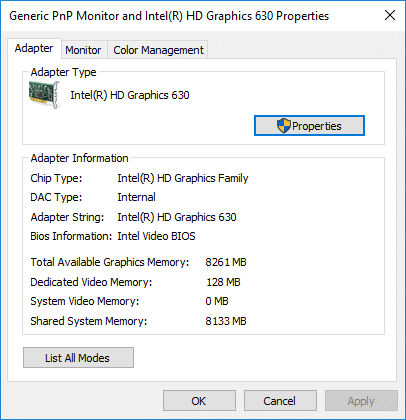
Methode 2: Überprüfen Sie Ihre Grafikkarte in Windows 10 mit DxDiag
1. Drücken Sie die Windows-Taste + R, geben Sie dxdiag ein und drücken Sie die Eingabetaste, um das DirectX-Diagnosetool zu öffnen .

Hinweis: DxDiag (DirectX Diagnostic Tool) wird verwendet, um die Systeminformationen wie Grafikkarte, Soundkarte usw. anzuzeigen.
2.Warten Sie einige Sekunden, damit das DxDiag-Fenster geladen wird.
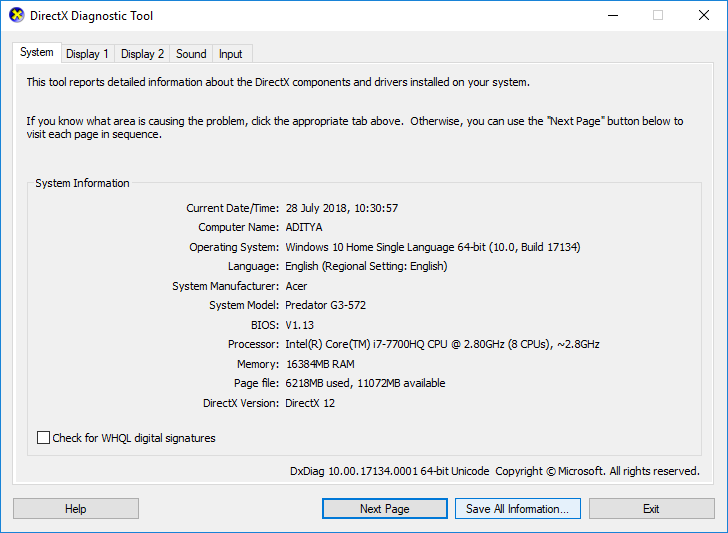
3.Auf der Registerkarte System (im DxDiag-Fenster) sehen Sie die folgenden Informationen:
Computername
Betriebssystem
Sprache
Systemhersteller
Systemmodell
BIOS
Prozessor
Speicher
Auslagerungsdatei
Direct X Version
4.Wenn Sie nun eine dedizierte Grafikkarte haben, haben Sie zwei Anzeigeregisterkarten wie Anzeige 1 und Anzeige 2.
5. Wechseln Sie zu Display 1 und hier finden Sie Name, Hersteller, Gesamtspeicher, Treiberinformationen usw. der Grafikkarte.
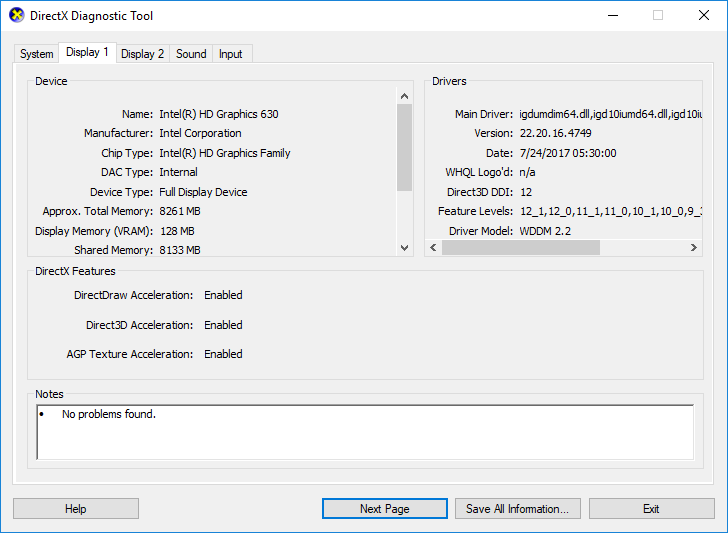
6. Wechseln Sie auf ähnliche Weise zu Display 2 (das ist Ihre dedizierte Grafikkarte) und Sie finden die folgenden Informationen:
Name der Grafikkarte
Hersteller
Chiptyp
DAC-Typ
Gerätetyp
Gesamtspeicher
Displayspeicher
Shared Memory
Treiber
DirectX-Funktionen

7.Die letzte Registerkarte ist der Sound, wo Sie den Namen der Soundkarte, den Hersteller, die Treiber usw. finden.
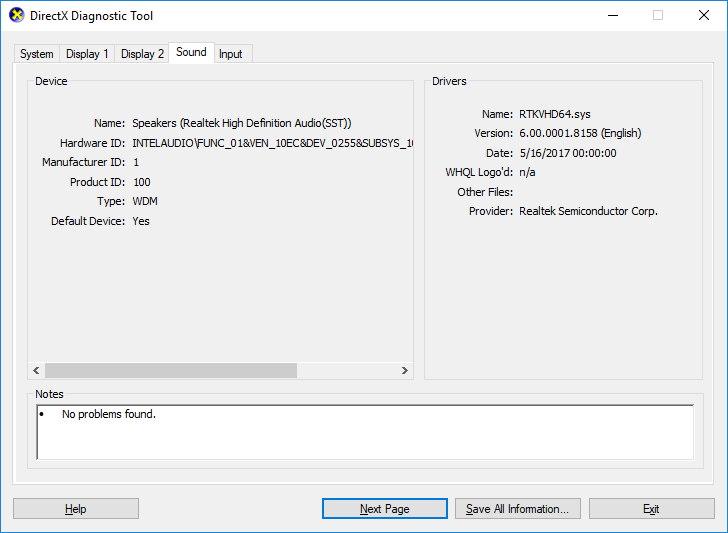
8.Wenn Sie fertig sind, klicken Sie auf Beenden , um das DxDiag-Fenster zu schließen.
Methode 3: So überprüfen Sie Ihre Grafikkarte in Windows 10 mit dem Geräte-Manager
1. Drücken Sie die Windows-Taste + R, geben Sie dann devmgmt.msc ein und drücken Sie die Eingabetaste.

2. Erweitern Sie Grafikkarten und dann wird Ihre Grafikkarte aufgelistet. Wenn Sie sowohl die dedizierte als auch die integrierte Grafikkarte integriert haben, sehen Sie beides.
3. Klicken Sie mit der rechten Maustaste auf einen von ihnen und wählen Sie Eigenschaften.
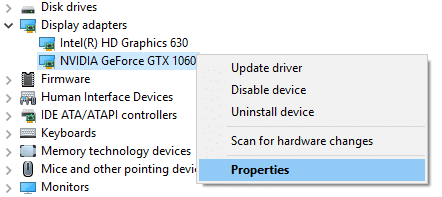
Hinweis: Sie müssen das Eigenschaftenfenster jeder Grafikkarte öffnen, um mehr über beide zu erfahren.
4.Im Eigenschaftenfenster sehen Sie Informationen zu Grafikkartenname, Hersteller, Gerätetyp usw.

5.Sie können auch zur Registerkarte Treiber, Details, Ereignisse oder Ressourcen wechseln, um mehr über Ihre Grafikkarte zu erfahren.
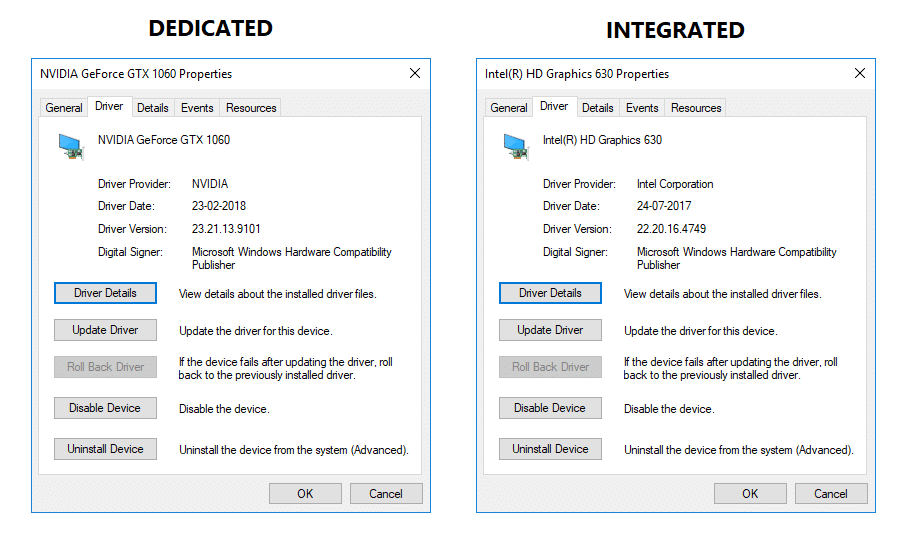
6.Wenn Sie fertig sind, klicken Sie auf OK, um das Eigenschaftenfenster zu schließen.
Empfohlen:
Sie haben erfolgreich gelernt, wie Sie Ihre Grafikkarte in Windows 10 überprüfen. Wenn Sie jedoch noch Fragen zu diesem Beitrag haben, können Sie sie gerne im Kommentarbereich stellen.
Google Forms ist eine webbasierte Anwendung zum Generieren von Formularen, die bei der Datenerfassung helfen. Es handelt sich um eine unkomplizierte Methode zum Erstellen von Registrierungsformularen.
Während eines Streams ist Ihnen möglicherweise aufgefallen, dass die Namen der letzten Follower, Spender oder Abonnenten des Streamers angezeigt werden. Dies ist eine coole Funktion für Streamer
Wenn Sie versuchen, die Aufmerksamkeit möglichst vieler Zuschauer zu erregen, sollten Sie jedes verfügbare CapCut-Tool verwenden. Overlays helfen beim Erstellen eines Videos
Das Ansehen von Geschichten in Telegram kann eine tolle Funktion sein, wenn sie von Leuten stammen, die Sie kennen, aber Geschichten von Fremden zu sehen kann unerwünscht und irrelevant sein.
Das Jahreszeiten-Erweiterungspaket in „Die Sims 4“ führte neue Gameplay-Elemente ein, die sich auf das tägliche Leben Ihres Sims auswirken können: Wetter und Temperatur. Jetzt deine Sims
Aktualisiert am 14. November 2022 von Steve Larner, um aktuelle Android/iOS-Prozesse zum Erstellen eines Gmail-Kontos ohne Telefonnummer widerzuspiegeln. Wenn Sie ein neues erstellen möchten
Obwohl Microsoft Word-Dokumente mit anderen Textverarbeitungsprogrammen kompatibel sind, müssen Sie sie möglicherweise als JPG- oder GIF-Bilder speichern. Während Sie Ihre nicht exportieren können
Ein Vorteil von Chrome besteht darin, dass es regelmäßig aktualisiert wird, um die Online-Sicherheit der Benutzer zu gewährleisten. Obwohl diese Updates hilfreich sind, möchten einige Benutzer sie möglicherweise deaktivieren
Spotify hat es Ihnen leicht gemacht, Wiedergabelisten mit Ihrer Familie und Freunden zu teilen – es gibt eine Schaltfläche zum Teilen direkt in der App. Außerdem haben Sie die Möglichkeit, dies zu tun
Instagram-Ersteller leben und sterben von der Qualität ihrer Instagram-Posts und -Stories. Drücken Sie einfach in Ihrer Kamera-App auf „Aufnahme“ und hoffen Sie, dass das Endergebnis stimmt
Da es so viele Messaging-Apps gibt, ist es wichtig, bei der Auswahl einer App zu beurteilen, welche Optionen für Sie am wichtigsten sind. Aufgrund ihrer Beliebtheit
Wenn Sie regelmäßig reisen, hatten Sie möglicherweise das Pech, Ihr Gepäck zu verlieren. Geben Sie Apple AirTags ein. Sie können Ihren Standort genau bestimmen
Wie alle Apps kann es vorkommen, dass Messenger von Zeit zu Zeit abstürzt, die Anmeldung verweigert oder das Versenden von Nachrichten überhaupt nicht zulässt. Glücklicherweise gibt es normalerweise eine
Amazon veranstaltet in zwei Wochen eine Einführungsveranstaltung, bei der möglicherweise sein viel gemunkeltes 3D-Smartphone herausgebracht wird. Das Unternehmen hat ein Teaser-Video von Menschen veröffentlicht
Seit watchOS 2 warten wir auf eine neue Killer-App für die Apple Watch – und GoPro hat sie möglicherweise gerade geliefert. Eine neue App des Unternehmens
Kickstarter der Woche: Pium „Mein Smart Home hat keine Nase“ „Wie riecht es?“ "Schrecklich." Ihr Amazon Echo kann das Licht ausschalten und das ändern
Die Straße kann ein gefährlicher Ort sein. Glücklicherweise können Sie mit der Life360-App überprüfen, ob Sie und Ihre Lieben unterwegs mit der zulässigen Geschwindigkeit fahren
Discord bietet eine unterhaltsame Plattform, auf der eingefleischte Gaming-Enthusiasten problemlos per Sprache und Text interagieren können. Obwohl der Dienst bekanntermaßen so ist
Google Slides ist ein unverzichtbares Tool für Unternehmen und Bildung, sowohl online als auch offline. Dank dieses Programms erhalten wir kostenlosen Zugang zu unzähligen Präsentationen
Google Forms ist ein beliebter Formularersteller. Wenn Sie jedoch kein Google-Konto haben oder die App nicht gefällt, benötigen Sie eine ebenfalls kostenlose Alternative.


















